如果计算机的默认开机出了问题,则可以考虑使用CD / DVD启动计算机。这个方法以后会很有用,在您准备安装Windows,运行某些诊断程序,安装内存测试程序,安装密码恢复工具或其他功能软件。在这篇文章中,我们将为您提供所有有关如何设置计算机从CD / DVD启动的方法。
第一部分:您应该了解的BIOS引导和设置
BIOS是“Basic Input Output Subsystem”的首字母缩写,是一种设计独特的可编程芯片,主要控制信息如何与计算机系统中的各种设备同步。访问BIOS界面的一种简单方法是在计算机启动时按ESC,F1,F2,F8或F10。
这个独特设计的界面允许用户使用不同的设备(包括软盘驱动器,硬盘驱动器,CD-ROM或其他外部设备)运行引导序列。为了方便起见,您可以设置启动顺序期间希望计算机搜索这些物理设备的顺序。
虽然使用CD / DVD启动计算机很容易,并且您不需要精通电脑技术,但是熟悉BIOS(Basic Input Output Subsystem)至关重要。因此,在继续设置计算机从CD / DVD进行引导之前,您需要慎重决定。必备条件:
1.具有可启动的CD / DVD。另外,请仔细检查以确保CD ROM驱动器有效运行。
2.您必须熟悉如何进入BIOS设置,并且只需在引导过程中按BIOS Enter键即可完成此操作。
第二部分:如何设置计算机通过BIOS从CD / DVD-ROM引导?
在您知道如何进入BIOS的情况下,让我们研究如何设置计算机以立即从CD ROM启动。
第一步:将可启动CD / DVD插入设备的光盘驱动器中。
第二步:开启计算机。如果已经开机,就重新启动它。
第三步: 启动后,您将需要按BIOS键输入设置里面。您可能需要持续按下这个按键才能使其起作用。请记住,计算机启动时通常还会显示BIOS密钥。
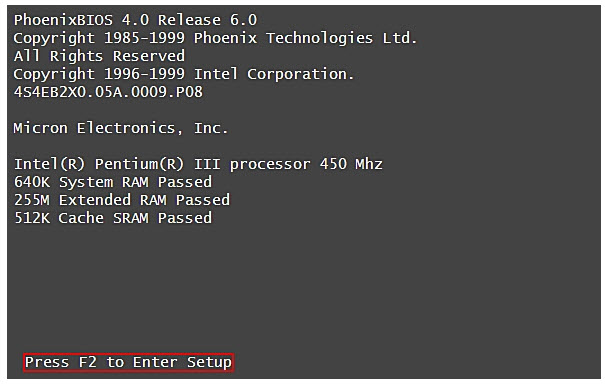
第四步:按下BIOS键后,将显示BIOS设置,并且由于无法使用鼠标,因此需要使用方向键进行导航并按Enter键以执行所需的操作。
第五步: 使用方向键,导航至启动选项卡。

第六步:在此选项卡下,您应该能够更改启动的优先级源。请确保使用“ +”和“-”键确保CD ROM选项位于顶部。

第七步:完成此操作后,请按F10键保存并退出。现在,在弹出消息中选中“是”并成功退出。
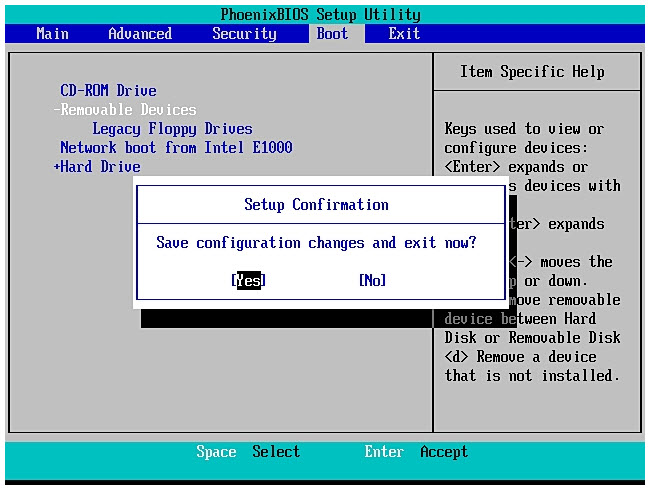
如果正确执行此操作,则系统应使用CD ROM而不是硬盘驱动器进行启动,然后您可以执行恢复操作并解决计算机遇到的所有问题。
第三部分:如何通过按任意键从CD / DVD引导计算机?
这种方法非常有效,非常适合需要快速进入修复的人。对于某些计算机,插入CD / DVD后,系统会提示您按任意键。请认真按照以下步骤操作。
第一步:首先,将可引导CD插入计算机的CD-ROM驱动器,然后继续启动或重新启动计算机。
第二步:将出现黑屏,并显示一条通知,提示您按任意键,然后继续并按任意键。一段时间后,您的计算机应从插入的CD-ROM引导,而不进行任何设置。
结论
还有很多方法来设置计算机并从CD / DVD启动计算机,本文分享的是一些经过精心研究的方法,您会发现它们很有用。请仔细阅读这篇文章,看看该方法是否适合您。如果您遇到任何设置上的问题,请再次浏览该本文,然后做出正确处理。


